Conecte/controle computadores pela rede com o KontrolPack

Controle computadores em sua rede com facilidade usando o KontrolPack. Conecte e gerencie computadores com diferentes sistemas operacionais sem esforço.
As docas são muito populares no Linux. Os usuários do Linux os adoram porque têm uma boa aparência e permitem que usem o computador de maneira semelhante aos usuários do Mac. Uma das melhores docas que existe é conhecida como Latte Dock. É um painel baseado em Qt que funciona muito bem com o desktop Plasma. Neste artigo, veremos como instalar o Latte Dock e configurá-lo em sua área de trabalho do KDE .
Instale Latte Dock
O Latte Dock está presente na maioria das distribuições Linux, devido à sua popularidade. Para instalá-lo, abra uma janela de terminal e digite os comandos que correspondem à sua distribuição Linux.
Ubuntu
sudo apt install latte-dock
Debian
sudo apt-get install latte-dock
Arch Linux
Você não poderá instalar o pacote Latte Dock em seu PC Arch Linux se o repositório de software “Community” não estiver configurado. Configurá-lo requer uma edição do arquivo de configuração do Pacman.
Para habilitar o repositório “Community”, abra uma janela de terminal e, usando sudo , abra o arquivo Pacman.conf no Nano.
sudo nano /etc/pacman.conf
No arquivo de configuração, pressione o botão PG DOWN e role para baixo até encontrar "Community". Uma vez lá, remova todas as instâncias do símbolo #. Certifique-se de que todas as linhas abaixo de “Comunidade” não estão comentadas. Quando isso acontecer, salve as edições feitas no Pacman.conf pressionando Ctrl + O no teclado.
Com as edições no Nano salvas, pressione Ctrl + X para retornar à linha de comando. Em seguida, sincronize novamente o Pacman com os servidores oficiais do Arch. Executar uma ressincronização fará o download e configurará o repositório “Comunidade”.
sudo pacman -Syy
Por fim, instale o Latte Dock no Arch Linux com:
sudo pacman -S latte-dock
Fedora
sudo dnf install latte-dock
OpenSUSE
sudo zypper install latte-dock
Instruções genéricas para Linux
Para construir o Latte Dock para uso em um sistema KDE que não tem suporte direto, você terá que construir o código a partir do código-fonte. Para sua sorte, o software Latte Dock é um dos programas mais fáceis de construir. Para iniciar o processo de compilação, certifique-se de ter todas as bibliotecas de compilação do Qt, Cmake, bem como a versão mais recente do ambiente de desktop KDE Plasma e a ferramenta de controle de origem Git.
Depois de cuidar de todos esses programas, inicie o processo usando o comando git clone para obter a versão mais recente do código-fonte do Latte.
git clone https://github.com/psifidotos/Latte-Dock.git
Mova seu terminal para a pasta de código Latte-Dock com o comando CD .
cd Latte-Dock
Na pasta Latte-Dock , use o comando LS e visualize o conteúdo do diretório de código.
ls
Observe o conteúdo do diretório e use o comando cat para ler o arquivo README .
cat README.md
Depois de examinar o README, construa o código com o script install.sh .
sudo bash install.sh
Precisa desinstalar o Latte Dock? Corre:
sudo bash uninstall.sh
Prepare o seu painel
O Latte Dock, no KDE Plasma, está configurado para ser executado na parte inferior da tela. Infelizmente, a maioria das configurações do KDE também tem o painel principal na parte inferior. Como o painel está no caminho, devemos movê-lo antes de configurar o dock. Para movê-lo, clique com o botão direito no painel e selecione a opção “Configurações do painel” no menu.
Clicar em “Configurações do painel” abrirá a área de configurações do painel do Plasma. Nesta área, procure a caixa “borda da tela”. Clique nele com o mouse e mantenha o botão esquerdo pressionado. Em seguida, arraste o painel do Plasma para o topo da tela.
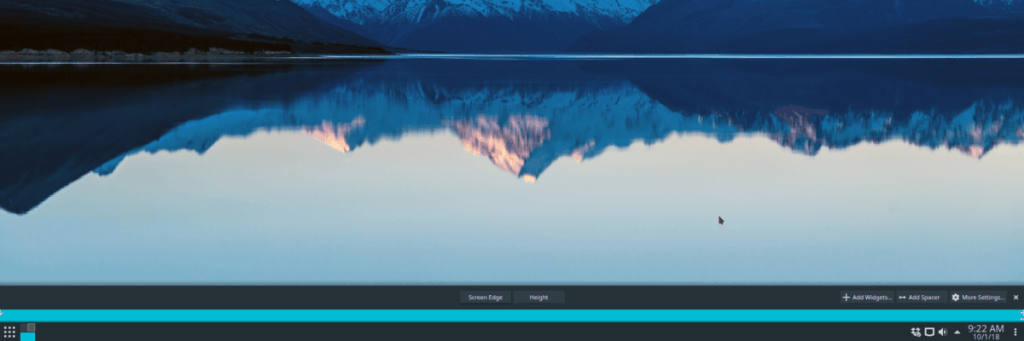
Agora que o painel está fora do caminho; volte para as configurações e clique no botão “X” sobre “Gerenciador de Tarefas” para removê-lo como um widget. Quando terminar, clique no ícone “X” para sair das configurações.
O plasma está pronto para o Latte Dock. Tudo o que resta é iniciá-lo! Para executá-lo, pressione a tecla Windows no teclado, digite “latte” e execute Latte Dock.
Configurar Latte Dock
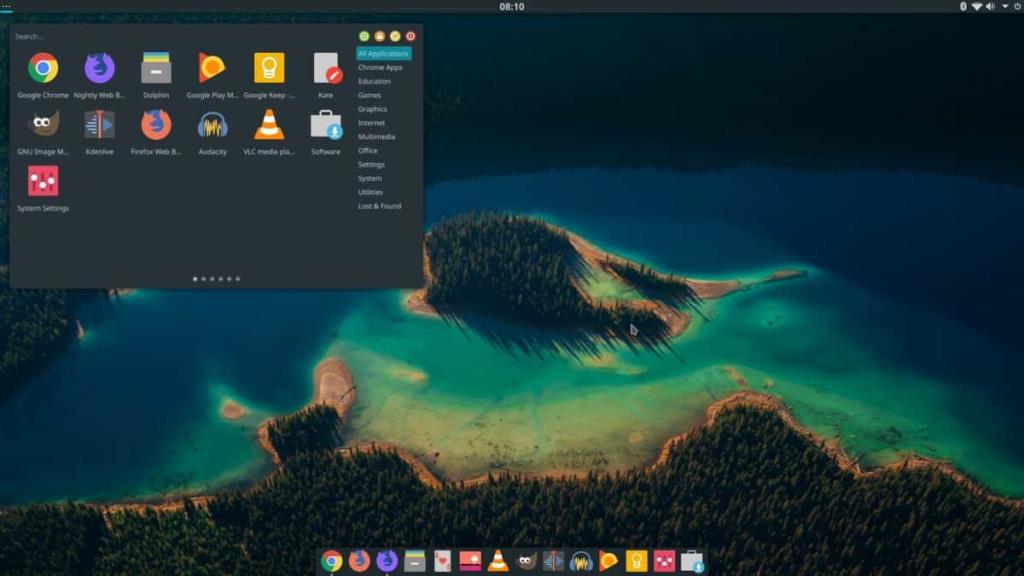
Latte Dock está aberto e utilizável. No entanto, ele não iniciará quando você fizer login no computador. Corrigir isso é possível se o Latte estiver configurado para ligar automaticamente por meio das configurações de “inicialização automática”, no KDE.
Para configurar o dock para inicialização automática, inicie um terminal e siga as etapas abaixo.
Etapa 1: Crie um diretório de inicialização automática em sua pasta de início (por precaução).
mkdir -p ~ / .config / autostart
Etapa 2: Faça uma cópia do atalho do Latte Dock de / usr / share / applications / para sua pasta de início.
cp /usr/share/applications/org.kde.latte-dock.desktop ~ /
Etapa 3: Mova o atalho da área de trabalho para a pasta de inicialização automática .
mv org.kde.latte-dock.desktop ~ / .config / autostart 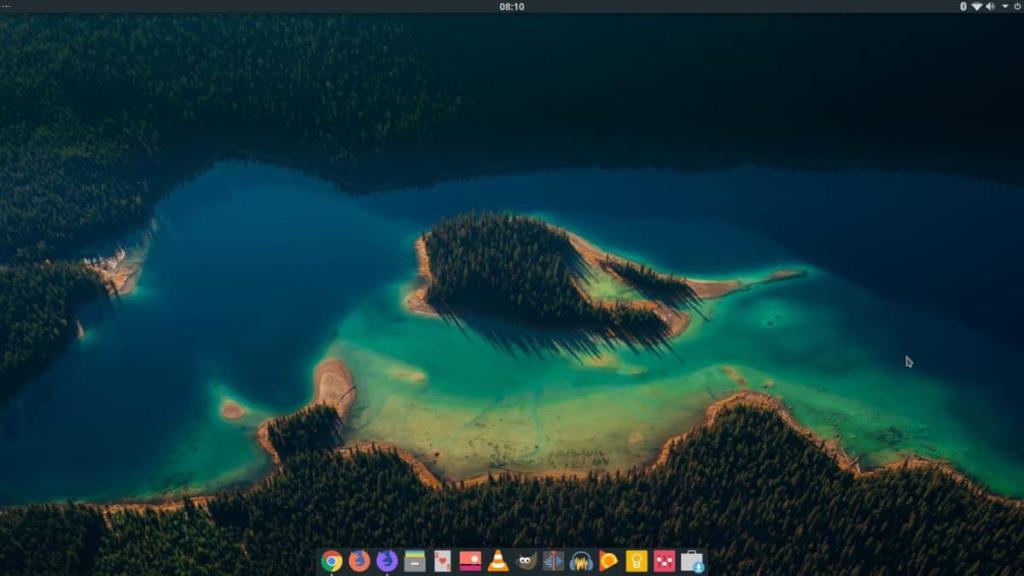
Etapa 4: reinicie seu PC Linux. Depois de fazer o login novamente no KDE Plasma, o Latte Dock aparecerá na parte inferior, assim que você fizer login novamente.
Controle computadores em sua rede com facilidade usando o KontrolPack. Conecte e gerencie computadores com diferentes sistemas operacionais sem esforço.
Você quer executar algumas tarefas repetidas automaticamente? Em vez de ter que clicar em um botão várias vezes manualmente, não seria melhor se um aplicativo
O iDownloade é uma ferramenta multiplataforma que permite ao usuário baixar conteúdo sem DRM do serviço iPlayer da BBC. Ele pode baixar vídeos no formato .mov
Temos abordado os recursos do Outlook 2010 em muitos detalhes, mas como ele não será lançado antes de junho de 2010, é hora de dar uma olhada no Thunderbird 3.
De vez em quando, todo mundo precisa de uma pausa. Se você está procurando um jogo interessante, experimente o Flight Gear. É um jogo multiplataforma de código aberto e gratuito.
O MP3 Diags é a ferramenta definitiva para corrigir problemas na sua coleção de áudio musical. Ele pode marcar corretamente seus arquivos MP3, adicionar capas de álbuns ausentes e corrigir VBR.
Assim como o Google Wave, o Google Voice gerou um burburinho em todo o mundo. O Google pretende mudar a forma como nos comunicamos e, como está se tornando
Existem muitas ferramentas que permitem aos usuários do Flickr baixar suas fotos em alta qualidade, mas existe alguma maneira de baixar os Favoritos do Flickr? Recentemente, viemos
O que é Sampling? Segundo a Wikipédia, “É o ato de pegar uma parte, ou amostra, de uma gravação sonora e reutilizá-la como um instrumento ou
O Google Sites é um serviço do Google que permite ao usuário hospedar um site no servidor do Google. Mas há um problema: não há uma opção integrada para fazer backup.



![Baixe o FlightGear Flight Simulator gratuitamente [Divirta-se] Baixe o FlightGear Flight Simulator gratuitamente [Divirta-se]](https://tips.webtech360.com/resources8/r252/image-7634-0829093738400.jpg)




